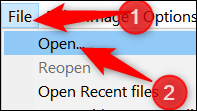PNG-filer er en fantastisk måde at gemme billeder (som logoer), der kræver gennemsigtighed og falmning. Det gør de alt imens de bevarer deres originale udseende på enhver farvebaggrund. Vi vil gennemgå et par måder, hvorpå du kan konvertere dine billeder til PNG-format.
Indholdsfortegnelse
Hvad er en PNG-fil?
PNG, eller Portable Network Graphics, er et populært billedformat, der bruges i internetgrafik for dets evne til at understøtte gennemsigtighed i browsere. Det blev først udviklet i 1990’erne som et åbent alternativ til GIF, som bruger en proprietær komprimeringsalgoritme. PNG er royaltyfrit.
PNG understøtter både 8-bit og 24-bit farve, ligesom henholdsvis GIF og JPG. De betragtes også som en tabsfri fil, hvilket betyder, at de ikke forringes i kvalitet, uanset hvor mange gange du åbner og gemmer filen.
Sådan konverteres et billede til PNG
En af de vigtigste fordele ved PNG i forhold til formater som JPG eller GIF er, at PNG er et tabsfrit format med 24-bit farveunderstøttelse. Hvis du konverterer fra JPG, skal du tage i betragtning, at JPG’er er filer med tab og kan miste en vis kvalitet fra deres første komprimering. Men fordi PNG er tabsfri, vil din fil ikke miste yderligere kvalitet, hver gang du åbner eller gemmer billedet igen.
Der er to hovedmåder, du er i stand til at konvertere et billede til PNG-format. Du kan enten bruge et billedvisningsprogram på din computer eller bruge en af de mange filkonverteringswebsteder, der er tilgængelige på nettet.
Konvertering af et billede med Windows
Jeg ved, at vi siger det meget, og du er måske ved at være træt af at høre om det, men IrfanView er et af de bedste, gratis billedvisningsprogrammer på Windows. Periode. Du kan lave den samme form for konvertering, som vi er ved at vise dig i de fleste editorer (inklusive Paint), men vi kommer til at bruge IrfanView til vores eksempel her.
Åbn det billede, du vil konvertere til PNG, ved at klikke på Filer > Åbn.
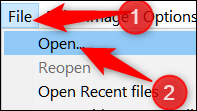
Naviger til dit billede, og klik derefter på “Åbn”.
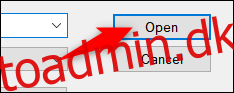
Når filen er åben, skal du klikke på Filer > Gem som.
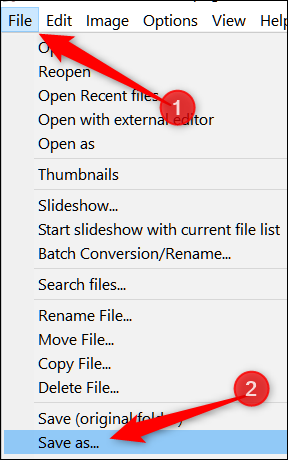
I det næste vindue skal du sikre dig, at du har valgt PNG fra rullelisten over formater, og klik derefter på “Gem”.

Som standard er komprimeringshastigheden indstillet til “Bedst”, men hvis du vil have lidt mere kontrol over komprimeringen af din fil, så har vinduet Gem indstillinger et par ekstra ting at tjekke ud. Ændring af komprimeringshastigheden vil bestemme størrelsen på filen, jo højere tal, jo mindre komprimering vil blive brugt, når du gemmer dit billede.
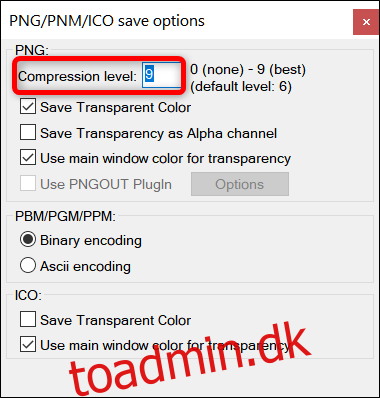
Konvertering af et billede med Mac
Mac leveres forudinstalleret med Preview, som du kan bruge til mere end blot at se billedfiler. Det er et fantastisk billedredigeringsprogram, der er i stand til at beskære, ændre størrelse og konvertere filer.
Åbn et billede i Eksempel ved at højreklikke på filen og derefter vælge Åbn med > Eksempel.
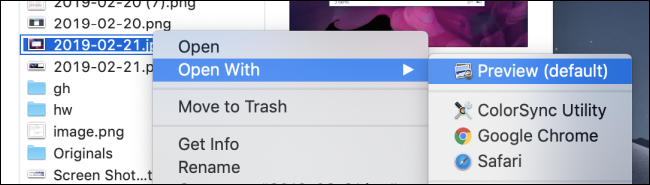
I Preview skal du gå til Filer > Eksporter.
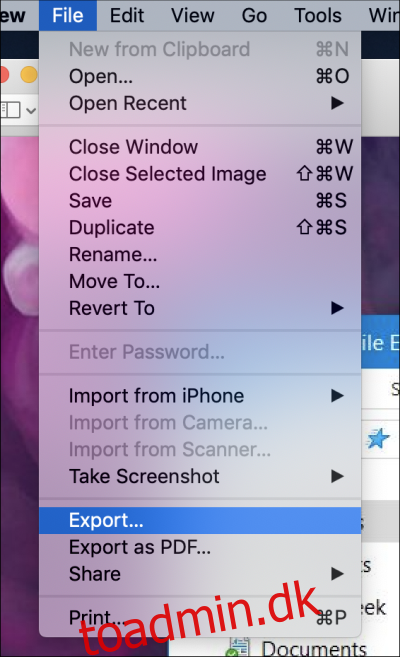
I det vindue, der dukker op, skal du sørge for, at du har valgt PNG som filformat. Omdøb filen, hvis du vil, og klik derefter på “Gem”.
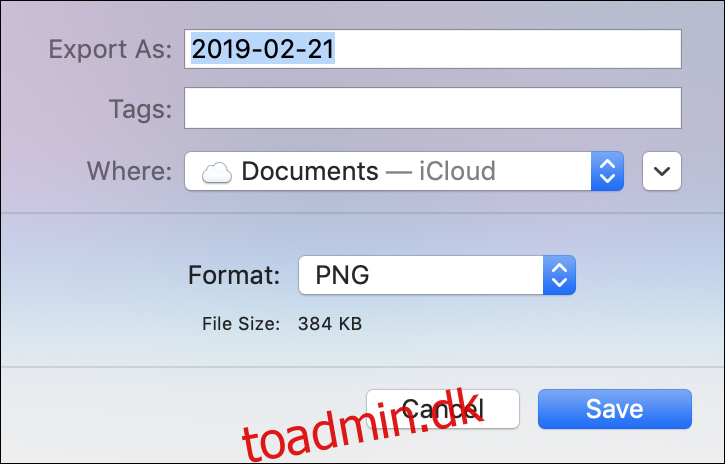
Konvertering af et billede online
Hvis du hellere vil bruge et online filkonverteringswebsted i stedet for en desktop-app, skal du ikke lede længere end Convertimage.net. De er et websted dedikeret til konvertering af billeder – ikke kun PNG – mens du holder dit privatliv i tankerne. ConvertImage udgiver eller opbevarer ikke nogen af dine filer i mere end 15 minutter, og sletter dem fra deres servere efter behandling.
Først skal du vælge outputformatet, som du vil have et billede gemt i.
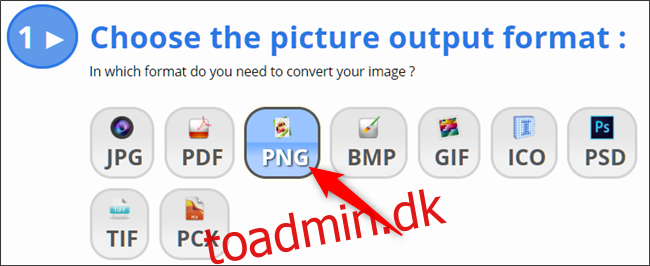
Klik derefter på “Vælg dit billede.”
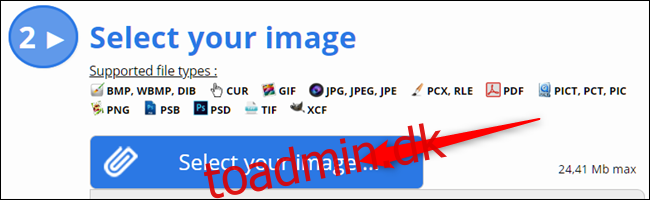
Naviger til det billede, du vil konvertere, og klik derefter på “Åbn”. Bemærk, at billeder har en maksimal størrelsesgrænse på 24,41 MB.
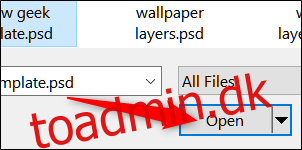
Nu skal du bare acceptere deres vilkår for brug og derefter klikke på “Konverter dette billede.”
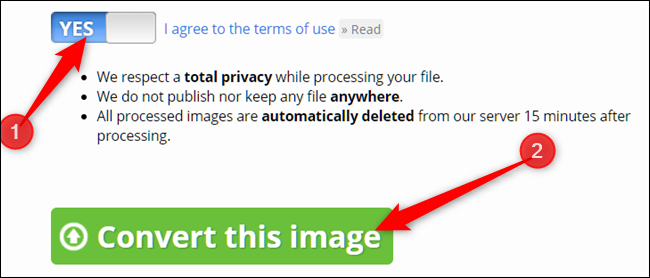
På næste side, efter dit billede er blevet uploadet og konverteret, skal du klikke på “Download billedet”, og din PNG vil blive gemt i din browsers downloadmappe.
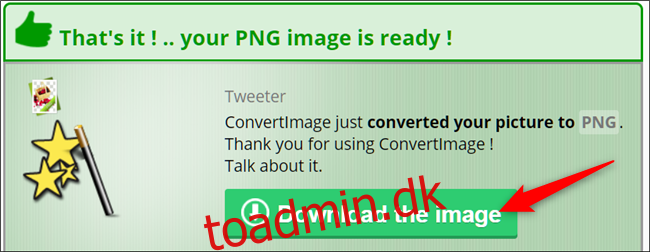
Det er det! Du har konverteret dine billeder til PNG-format.